Esta guía detalla cómo jugar juegos de Sega CD en tu Steam Deck usando EmuDeck. Cubriremos todo, desde la configuración inicial hasta la solución de problemas posteriores a la actualización.
Pasos y recomendaciones previos a la instalación
 Antes de instalar EmuDeck, habilite el modo de desarrollador y la depuración remota CEF para compatibilidad con futuras actualizaciones.
Antes de instalar EmuDeck, habilite el modo de desarrollador y la depuración remota CEF para compatibilidad con futuras actualizaciones.
Modo desarrollador:
- Enciende tu Steam Deck.
- Accede al menú Steam (botón Steam).
- Vaya a Sistema > Modo de desarrollador y habilítelo.
- Vaya al menú Desarrollador y habilite la depuración remota CEF.
- Acceda al menú Encendido (botón Steam) y cambie al modo Escritorio.
Artículos esenciales:
- Una tarjeta microSD A2 rápida para EmuDeck y juegos. Formatea esta tarjeta en tu Steam Deck.
- CD ROM y archivos BIOS de Sega obtenidos legalmente.
- (Opcional pero recomendado) Un teclado y un mouse para una administración de archivos más sencilla.
Formateo de tarjeta SD:
- Inserta tu tarjeta microSD.
- Abre el menú Steam, ve a Almacenamiento y formatea la tarjeta SD.
Descargar e instalar EmuDeck
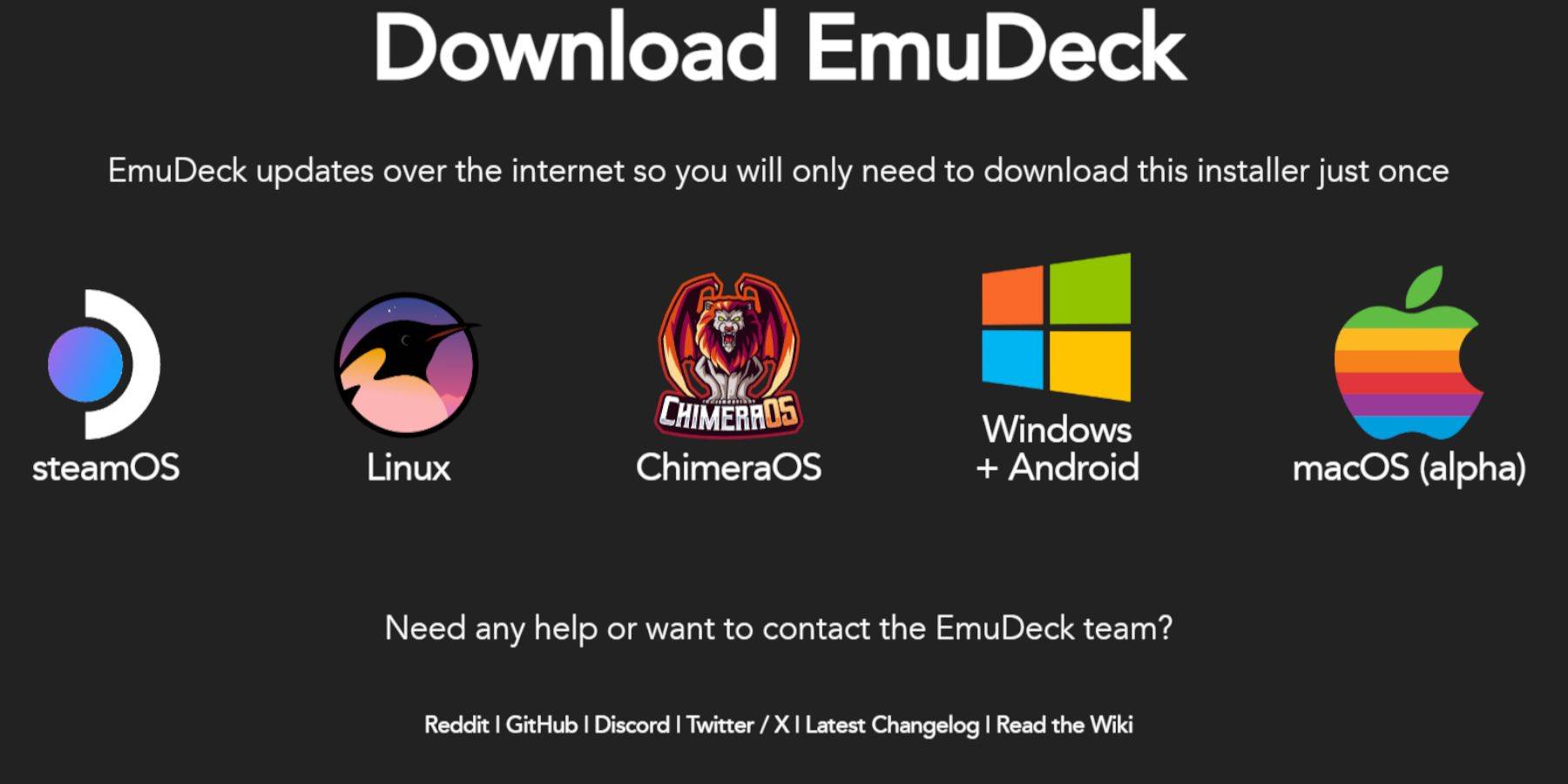
- Presiona el botón Steam, selecciona Encendido y cambia al modo de escritorio.
- Descargue un navegador desde Discovery Store.
- Descarga EmuDeck desde su sitio web oficial, seleccionando la versión SteamOS.
- Ejecute el instalador y elija Instalación personalizada.
- Seleccione su tarjeta SD como ubicación de instalación.
- Elija RetroArch, MelonDS, Steam ROM Manager y Emulation Station (o seleccione todos los emuladores).
- Completa el proceso de instalación.
Transferencia de archivos de CD de Sega
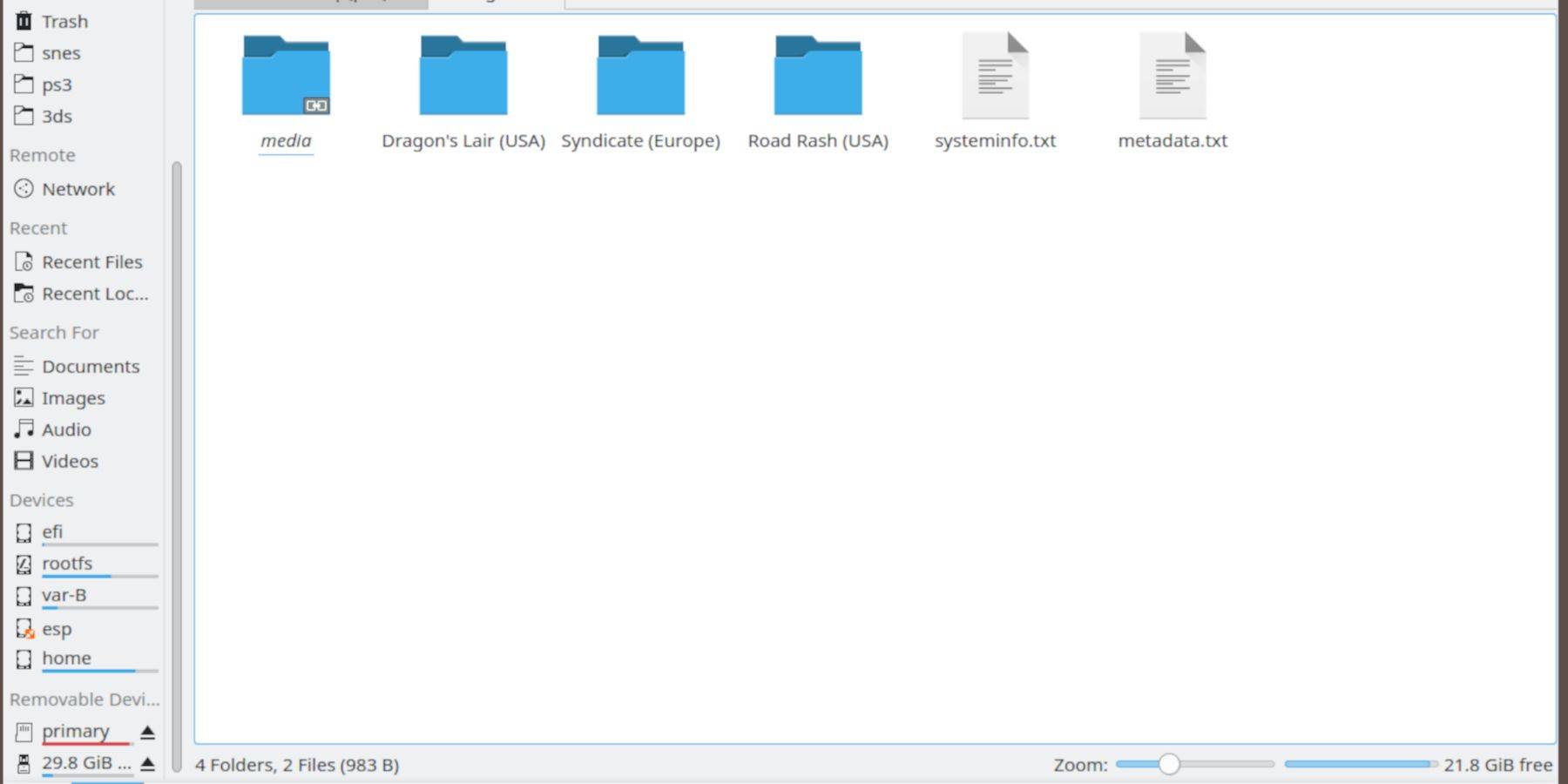
Archivos BIOS:
- Abra el Explorador de archivos Dolphin en modo de escritorio.
- Navega hasta tu tarjeta SD (principal).
- Vaya a la carpeta
Emulation, luego aBIOSy transfiera sus archivos de BIOS.
CD ROM de Sega:
- Navega a tu tarjeta SD (Primaria) >
Emulation>ROMS. - Abra la carpeta
segaCDomegaCD. - Transfiera sus ROM a esta carpeta.
Agregar ROM con Steam ROM Manager
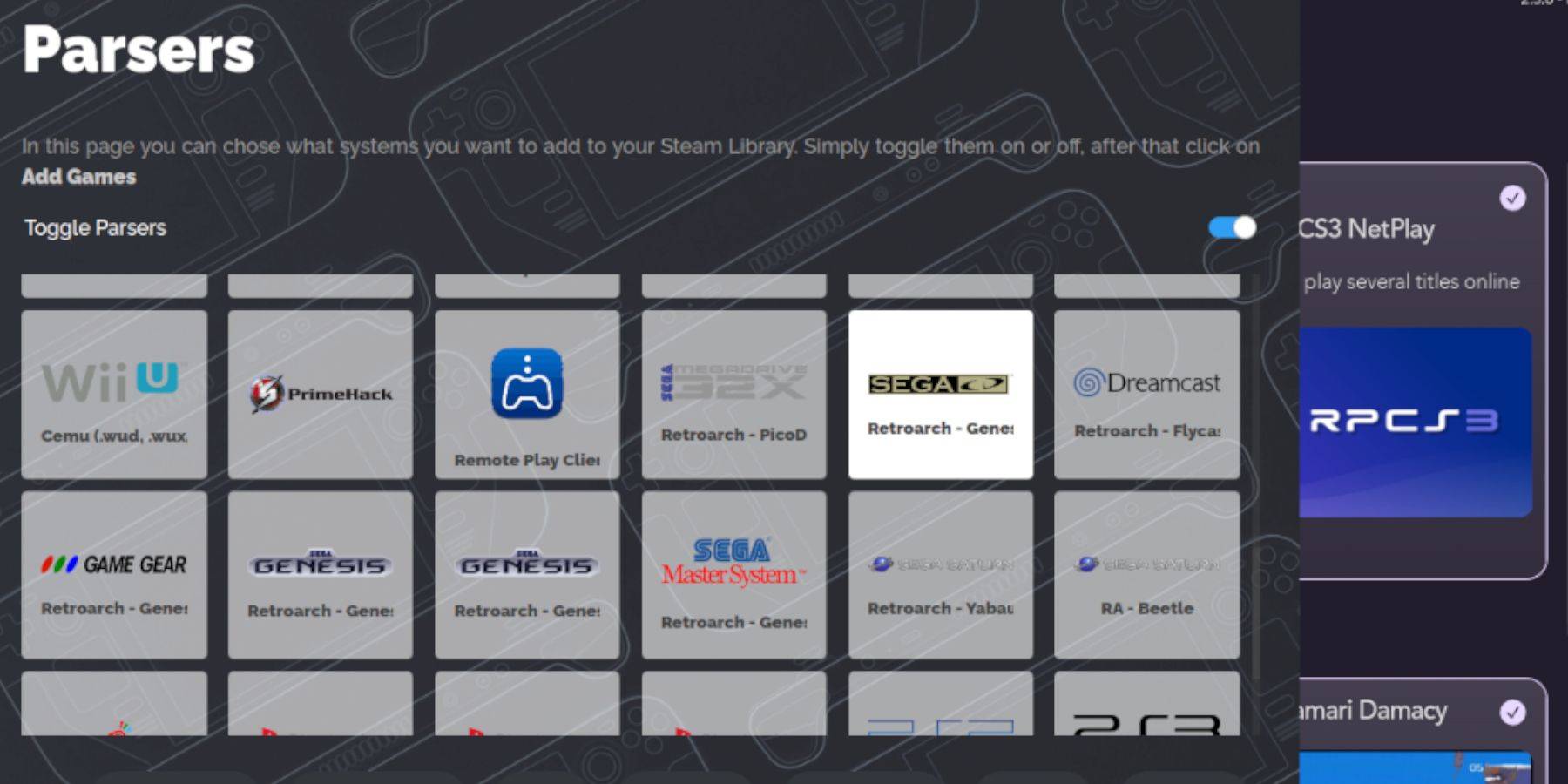
- Abre EmuDeck e inicia Steam ROM Manager.
- Haz clic en Siguiente, luego haz clic en las dos ventanas de Nintendo DS (este paso puede parecer extraño, pero es parte del proceso).
- Haga clic en "Agregar juegos" y luego en "Analizar".
- Steam ROM Manager preparará tus juegos y carátulas.
Reparación de cubiertas faltantes
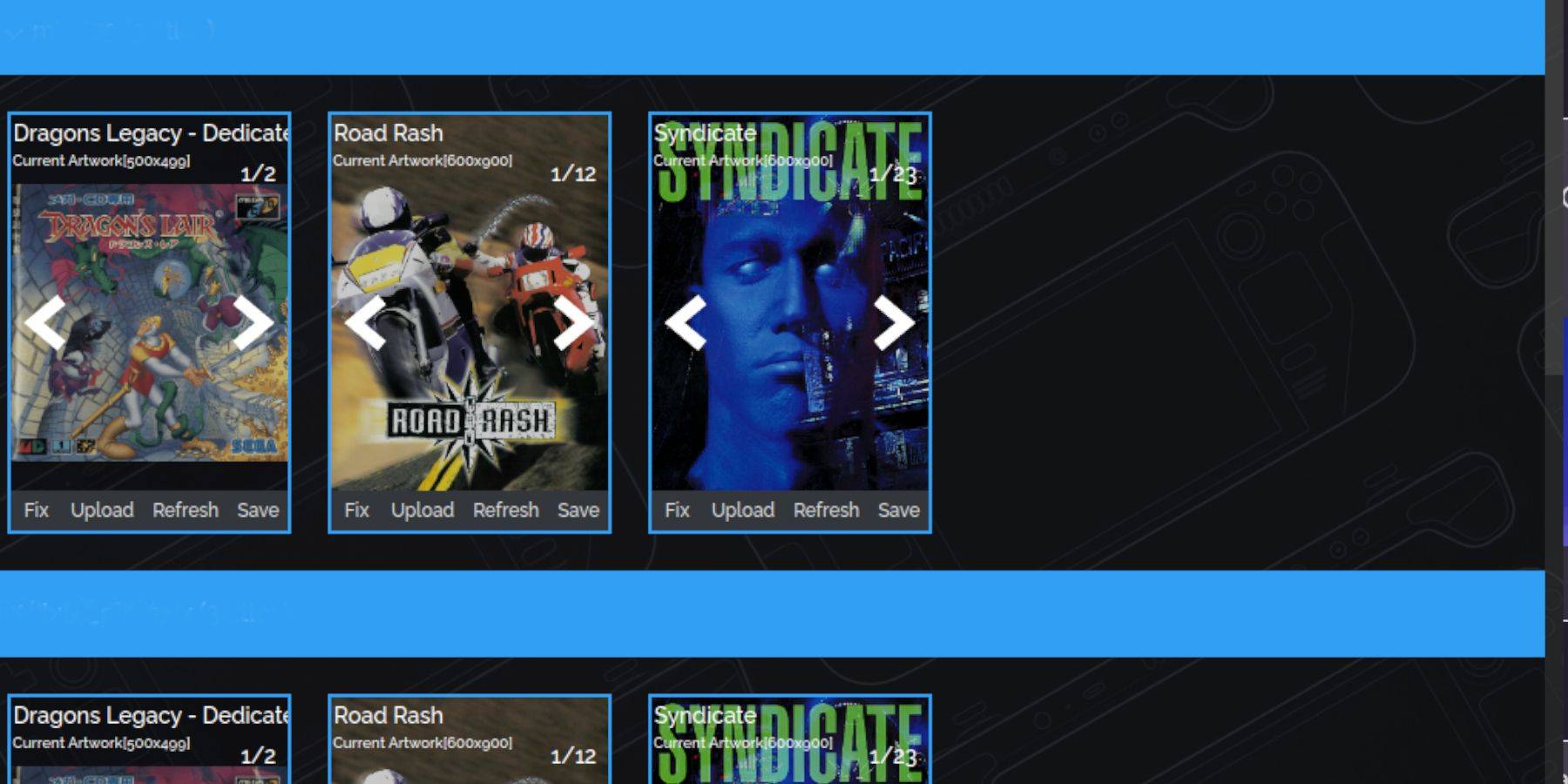
Si faltan portadas:
- Seleccione "Reparar".
- Busca el título del juego.
- Elija una portada y haga clic en "Guardar y cerrar".
Agregar portadas manualmente:
- Haga clic en "Cargar".
- Seleccione la imagen de portada descargada.
- Haga clic en "Guardar y cerrar".
Jugar a tus juegos de CD de Sega
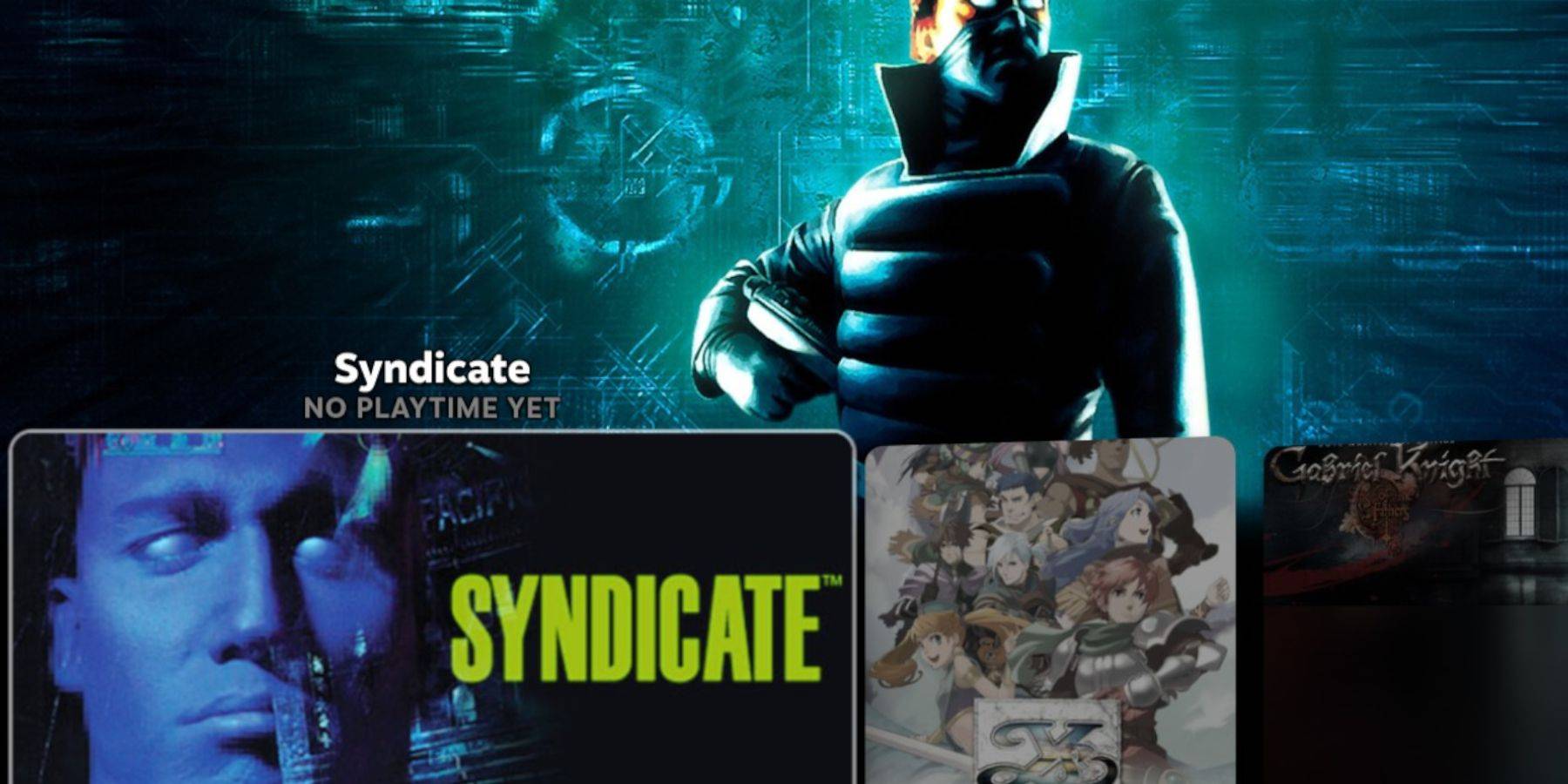
- Presiona el botón Steam.
- Vaya a Biblioteca > Colecciones.
- Abre la carpeta del CD de Sega e inicia tus juegos.
Usando la estación de emulación:
Emulation Station proporciona una experiencia de biblioteca más organizada, especialmente para juegos multidisco.
- Presiona el botón Steam.
- Vaya a Biblioteca > No-Steam.
- Inicie la estación de emulación. Utilice el menú para extraer metadatos y carátulas de TheGamesDB.
Instalación de Decky Loader y herramientas eléctricas
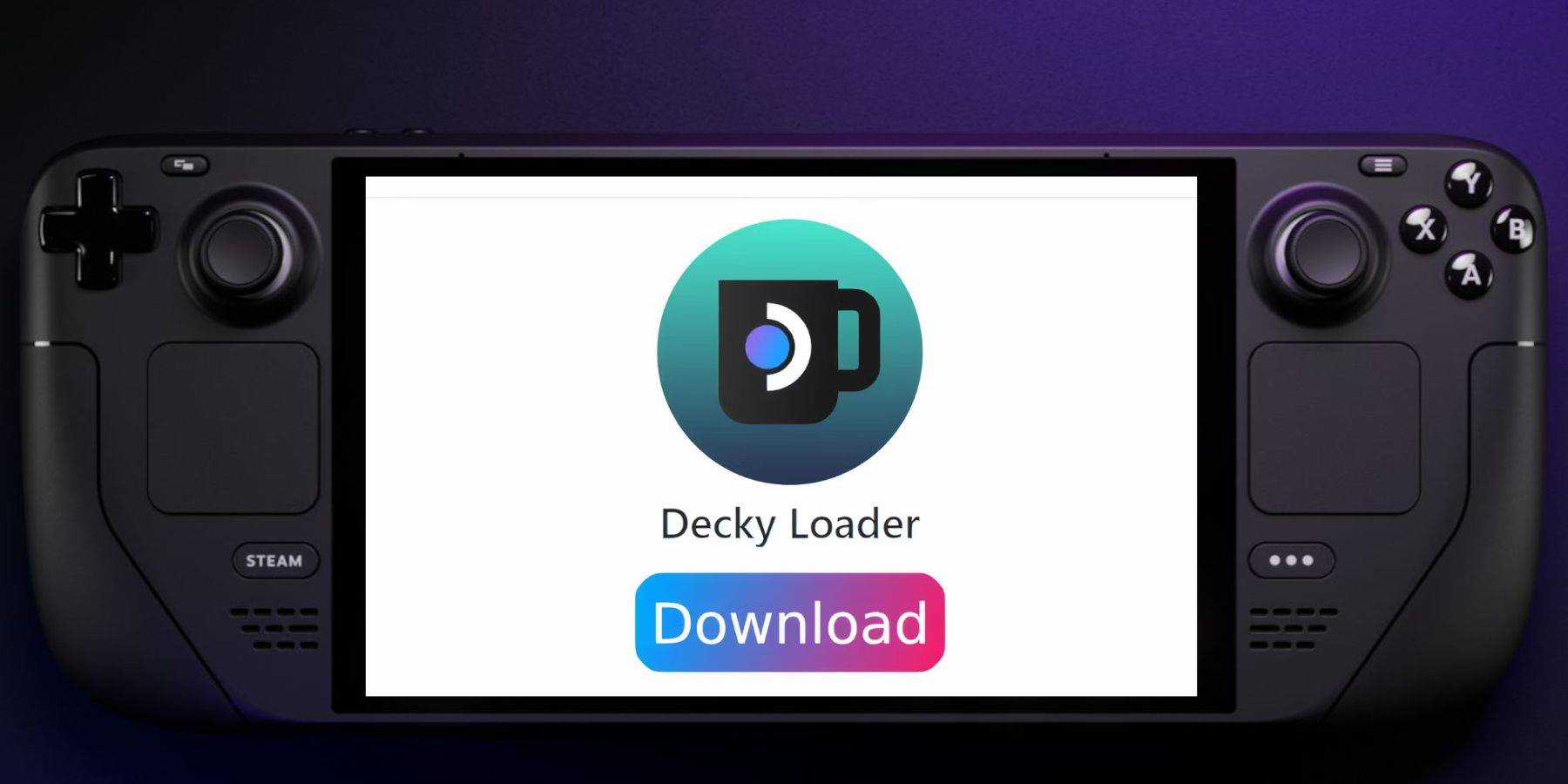
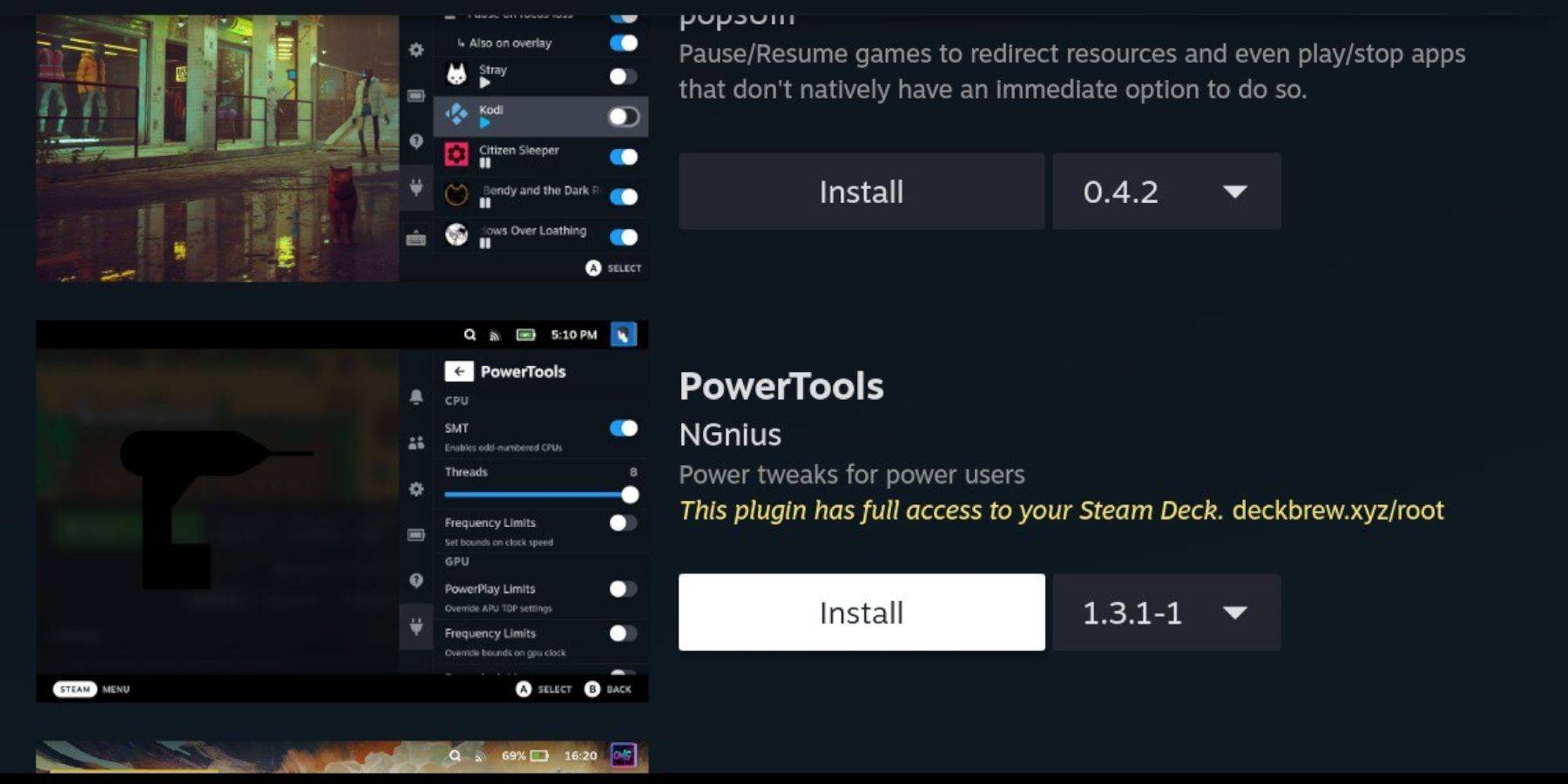
EmuDeck recomienda Decky Loader para instalar Power Tools y optimizar el rendimiento de la emulación.
Instalación del cargador Decky:
- Cambiar al modo de escritorio.
- Descarga Decky Loader desde su página de GitHub.
- Ejecute el instalador y elija la instalación recomendada.
- Reinicie su Steam Deck en modo de juego.
Instalación y configuración de herramientas eléctricas:
- Abra el menú del complemento Decky Loader (botón QAM).
- Vaya a Decky Store e instale Power Tools.
- Inicia un juego en CD de Sega.
- Acceda a herramientas eléctricas a través de QAM.
- Deshabilite SMT, establezca los subprocesos en 4.
- Abra el menú Rendimiento (icono de batería), habilite la Vista avanzada.
- Active el control manual del reloj de la GPU y configure la frecuencia del reloj de la GPU en 1200.
- Guardar perfiles por juego.
Arreglando Decky Loader después de una actualización de Steam Deck
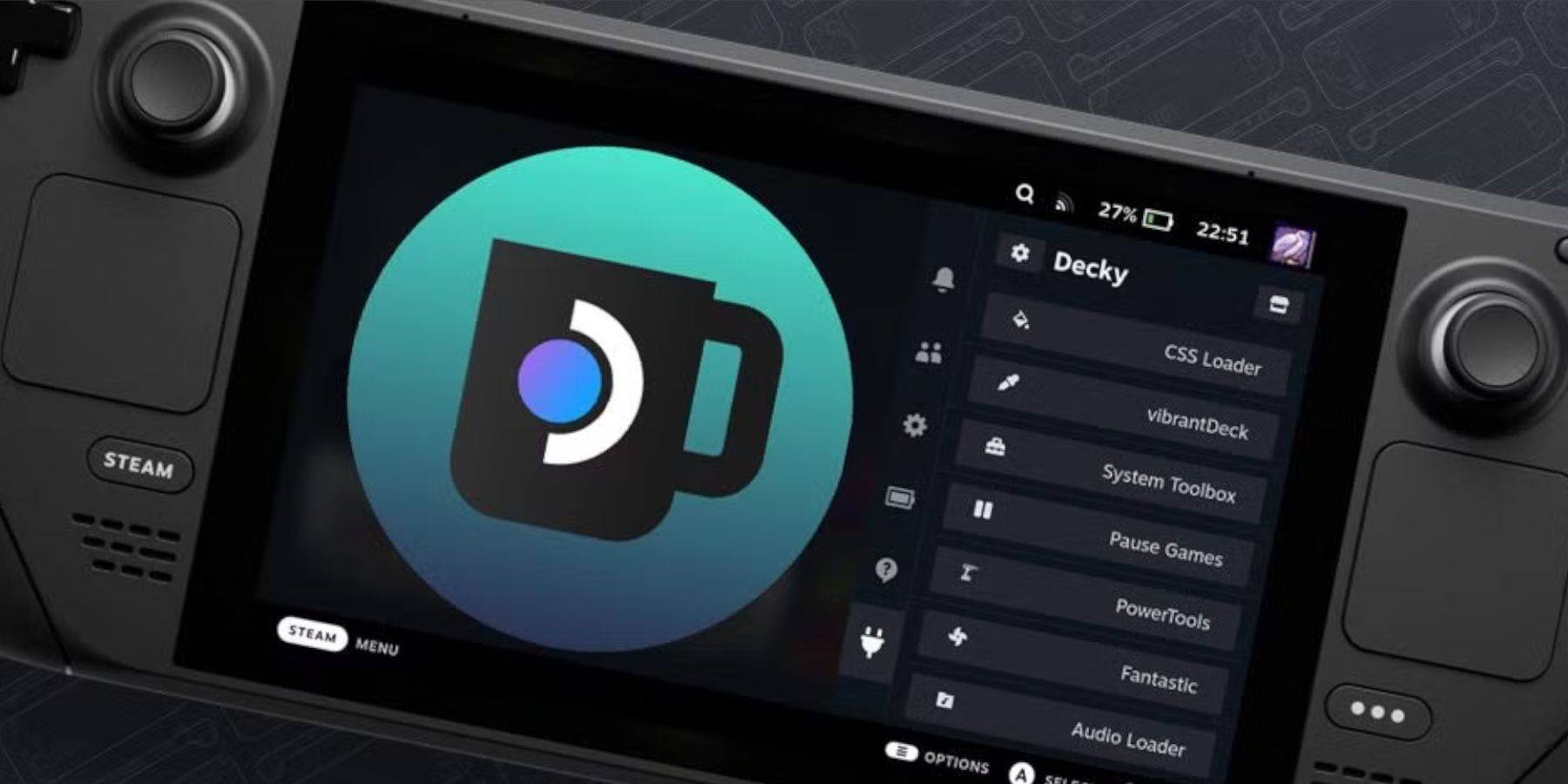 Si Decky Loader se elimina después de una actualización:
Si Decky Loader se elimina después de una actualización:
- Cambiar al modo de escritorio.
- Vuelva a descargar Decky Loader desde su página de GitHub.
- Ejecute el instalador usando
sudo. Es posible que necesites crear una contraseña sudo. - Reinicie su Steam Deck.
Esta guía completa debería permitirle configurar y disfrutar con éxito sus juegos de Sega CD en su Steam Deck. Recuerda obtener siempre tus ROM de forma legal.








![NULL [Remastered]](https://imgs.39man.com/uploads/71/1719651062667fcaf6c483b.png)







